Méthodes détaillées pour réinitialiser votre mot de passe Apple ID
Comment réinitialiser le mot de passe de votre Apple ID ? Voici un guide qui vous aidera à modifier ou à réinitialiser facilement votre mot de passe Apple ID. Vous pouvez également récupérer vos mots de passe oubliés à l'aide du Gestionnaire de mots de passe Dr. Fone.
Jun 16, 2022 • Filed to: Déverrouiller appareil iOS et Android • Proven solutions
Lorsque vous achetez un nouvel appareil Apple, vous devez d'abord créer un identifiant Apple ID pour commencer. Mais il arrive un moment où vous devez entrer vos informations d'identification Apple ID et ôpp! Vous vous souvenez à peine du mot de passe et vous voulez le réinitialiser. Et puis vous ne le réutilisez que rarement pendant des mois, voire des années dans certains cas.

Apple dispose d'un système de sécurité solide, mais il ne faut pas paniquer car nous avons quelques moyens d'y pénétrer. Nous allons aborder les deux façons, avec et sans mot de passe, pour réinitialiser l'identifiant Apple.
Sans plus attendre, plongeons dans le vif du sujet:
Méthode 1: Réinitialisez vos mots de passe Apple ID sur votre appareil iOS
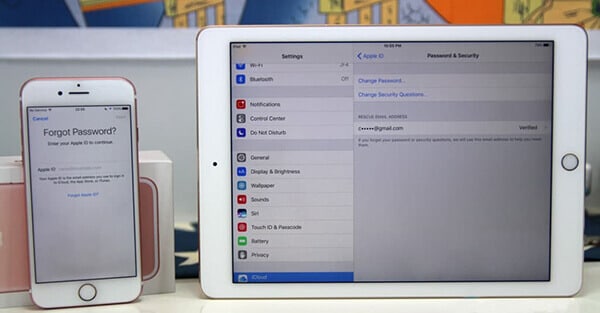
Etape 1: Réinitialisez vos mots de passe Apple ID sur votre appareil iOS.
Etape 2: Ensuite, tapez sur l'option "Modifier le mot de passe", créez un nouveau mot de passe et confirmez-le.
Etape 3: Cliquez sur "Changer le mot de passe".
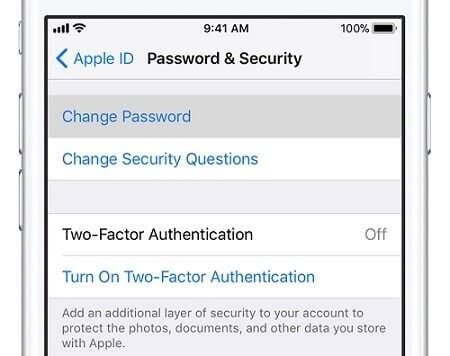
Etape 4: Il vous sera demandé de saisir le code d'accès de votre téléphone à des fins de vérification. Entrez le code d'accès.
Etape 5: Maintenant, tapez votre nouveau mot de passe et vérifiez-le à nouveau.
Remarque: Veillez à ce que le nouveau mot de passe que vous créez comporte au moins 8 caractères et comprenne un chiffre, une majuscule et une minuscule, afin de le sécuriser.
Etape 6: Ici, vous pourrez choisir de vous déconnecter de tous les autres appareils et sites web connectés à partir de votre identifiant Apple.
Etape 7: Et voilà, vous avez terminé ! Une fois votre mot de passe modifié, il est recommandé de configurer votre numéro de téléphone. Cette étape supplémentaire vous aidera à récupérer votre compte à l'avenir si vous oubliez votre mot de passe.
Méthode 2: Réinitialisez vos mots de passe Apple ID sur Mac
Etape 1: Cliquez sur "Préférences système" sur votre Mac à partir du menu Apple (ou du Dock).
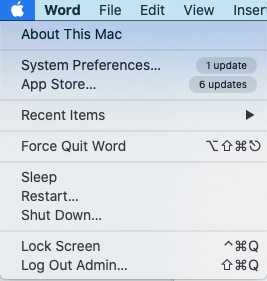
Etape 2: Maintenant, choisissez l'option "Apple ID" dans la fenêtre suivante en haut à droite pour continuer.
Etape 3: Dans la fenêtre suivante, recherchez l'option "Password & ; Security" et tapez dessus.
Etape 4: Ici, vous devez cliquer sur l'option "Changer le mot de passe".
Etape 5: Le système vous demandera de saisir votre mot de passe Mac à des fins de vérification. Saisissez le mot de passe et sélectionnez "Autoriser" pour continuer.
Etape 6: Vous y êtes ! Veuillez créer un nouveau mot de passe pour votre compte Apple. Saisissez à nouveau le nouveau mot de passe pour vérification et sélectionnez l'option "Modifier".
Méthode 3: Réinitialisez vos mots de passe Apple ID sur le site officiel d'Apple
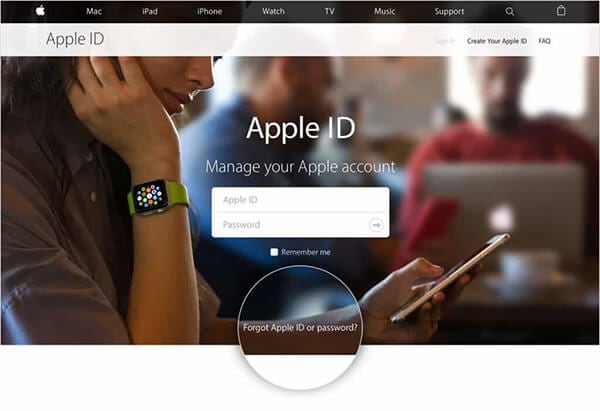
Il existe deux façons de réinitialiser les mots de passe de votre Apple ID. L'une d'entre elles est décrite ci-dessus : connectez-vous à votre identifiant, choisissez l'option "Modifier le mot de passe" et créez un nouveau mot de passe.
Toutefois, si vous avez oublié votre mot de passe Apple ID, veuillez suivre les étapes suivantes:
Etape 1: Ouvrez votre navigateur et allez sur la page appleid.apple.com
Etape 2: Sélectionnez l'option "ID ou mot de passe Apple oublié" juste en dessous des boîtes de connexion.
Etape 3: Ensuite, tapez votre adresse e-mail Apple ID.
Etape 4: Vous aurez alors le choix entre plusieurs options pour continuer, notamment répondre à votre question de sécurité ou recevoir un e-mail contenant un lien pour mettre à jour le mot de passe de votre Apple ID.
Etape 5: Vous recevrez un "e-mail de réinitialisation du mot de passe", dans lequel vous pourrez facilement réinitialiser l'identifiant et le mot de passe Apple en suivant le lien.
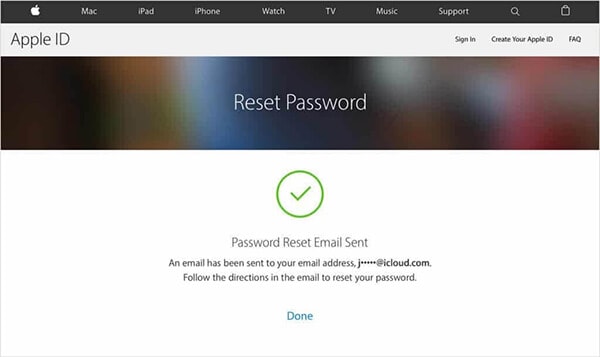
Etape 6: Si vous avez perdu votre adresse électronique et changé de numéro de téléphone, vous pouvez opter pour une méthode de vérification à deux facteurs ou en deux étapes en vous rendant sur iforgot.apple.com et en suivant les instructions.
Méthode 4: Trouver l'identifiant Apple avec Dr.Fone - Gestionnaire de mots de passe
Lorsque vous oubliez le mot de passe de votre compte Apple, votre monde semble s'être arrêté, sans accès à vos applications ou documents, ni à votre musique. Et si vous n'avez pas eu de chance avec les méthodes mentionnées ci-dessus ou si vous voulez une solution permanente aux l'oubli de vos mots de passe, laissez-moi vous présenter Dr.Fone - Gestionnaire de mots de passe (iOS), qui est un logiciel fantastique pour récupérer vos mots de passe oubliés sur votre iDevice. Les autres fonctionnalités de Dr. Fone sont les suivantes : récupération des mots de passe de connexion aux sites Web et aux applications, aide à la recherche des mots de passe Wi-Fi enregistrés et récupération des codes d'accès à l'écran.
En bref, il s'agit d'une solution unique pour sécuriser toutes vos informations vitales. Voyons comment il vous aide à récupérer votre mot de passe Apple ID oublié.
Etape 1: Vous devez télécharger et installer l'application Dr. Fone sur votre iPhone/iPad, puis rechercher l'option "Gestionnaire de mots de passe" et cliquer dessus.

Etape 2: Ensuite, connectez votre appareil iOS à votre ordinateur portable/PC à l'aide du câble Lightning. Si vous connectez votre iDevice pour la première fois avec votre système, sélectionnez l'alerte "Faire confiance à l’ordinateur" sur l'écran. Pour continuer, sélectionnez l'option "Faire confiance".

Etape 3: Vous devrez reprendre le processus de numérisation en appuyant sur "Démarrer le scan".

Vous devrez attendre que Dr. Fone termine le scan.
Etape 4: Une fois le processus d'analyse terminé, les informations relatives à votre mot de passe seront répertoriées, notamment le mot de passe Wi-Fi, l'identifiant Apple ID, etc…

Etape 5: Ensuite, cliquez sur l'option "Exporter" pour exporter tous les mots de passe en sélectionnant le format CSV que vous souhaitez.
Pour conclure:
J'espère que l'une de ces méthodes pour réinitialiser votre identifiant Apple vous a été utile.
Et n'oubliez pas que, quelle que soit la méthode utilisée pour modifier le mot de passe de votre Apple ID, il est conseillé de vous connecter dès que possible avec votre nouveau mot de passe. Cela vous permettra de vous assurer que votre mot de passe a été modifié et vous aidera à mettre à jour votre mot de passe sur tous les autres appareils en allant dans le menu Paramètres.
Consultez également l'outil Dr. Fone et épargnez-vous tous les problèmes d'oubli et de récupération des différents mots de passe à l'avenir.
Si vous avez une autre méthode pour réinitialiser le mot de passe de l'Apple ID, n'hésitez pas à en parler dans la section des commentaires et à aider les autres.
Gestionnaire de mot de passe
- Mot de passe des applications
- Récupérer le mot de passe Facebook
- Récupérer le mot de passe Snapchat
- Récupérer le mot de passe Instagram
- Retrouver le mot de passe Gmail
- Mot de passe iOS
- Mot de passe WiFi



Blandine Moreau
Membre de l'équipe d'experts Dr.Fone, axé sur la résolution des problèmes d'utilisation du téléphone mobile.
Generally rated 4.5 ( 105 participated)